So beheben Sie Fehler 0x80071771 in Windows 10/11
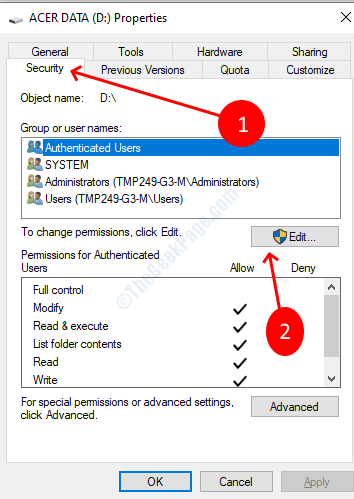
- 2122
- 83
- Tamina Liebach
Der Fehler 0x80071771 erscheint, wenn Benutzer versuchen, einige Dateien unter Windows 10 oder Windows 11 zu öffnen, um die verschlüsselten Dateien zu entschlüsseln. Die Nachricht im Fehler besagt, dass die angegebene Datei nicht entschlüsselt werden könnte. Der Grund für den Fehler sind in den meisten Fällen unzureichende Benutzerrechte.
Verschlüsselte Dateien können nur mit einem Verschlüsselungsschlüssel geöffnet werden, der dem Benutzer zugeordnet ist, der diese Datei erstellt hat. Wenn Sie also versuchen, diese Datei mit einem anderen Benutzerkonto zu öffnen, erhalten Sie diesen Fehler. Sorge nicht, wir haben eine Lösung gefunden, die Ihnen helfen würde, die Datei zu öffnen. Befolgen Sie die Schritte, um den Fehler zu lösen:
Erhalten Sie volle Berechtigungen
Schritt 1: Öffnen Sie den Windows -Datei -Explorer und gehen Sie zur Dieser PC Standort.
Schritt 2: Klicken Sie mit der rechten Maustaste auf das Laufwerk, in dem sich Ihre Datei befindet, und wählen Sie Eigenschaften.
Schritt 3: Gehen Sie zur Sicherheit Registerkarte, klicken Sie auf die Schaltfläche mit der Aufschrift bearbeiten. Es wird ein neues Fenster öffnen.
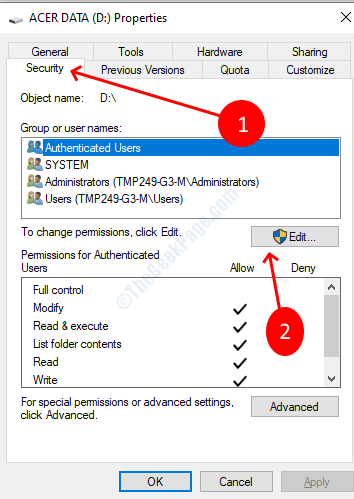
Schritt 4: In der Berechtigungen Fenster, klicken Sie auf die hinzufügen Taste. Drücken Sie die Eingabeaufforderung für Benutzerkonto -Steuerung JA.
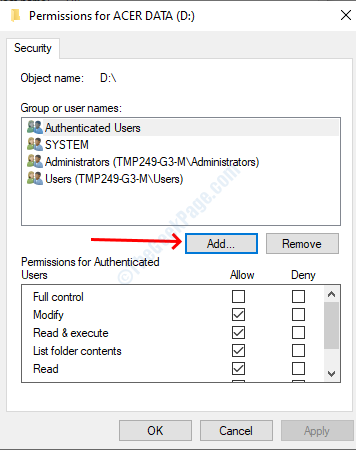
Schritt 5: Typ Alle In der Textbox mit der Aufschrift "Eingeben Sie die Objektnamen ein, um sie auszuwählen, und klicken Sie dann auf die Schaltfläche OK.
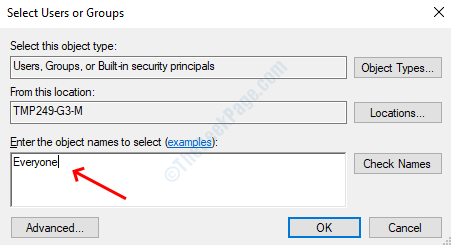
Schritt 6: In der Sicherheit Fenster, ein neuer Eintrag erfolgt einen Namen als alle. Wählen Sie es aus und alles erlauben Die Erlaubnis aus den Kontrollkästchen unten.

Schritt 7: Klicken Sie auf die Anwenden und dann OK Schaltfläche zum Schließen des Eigenschaftenfensters.
Schritt 8: Öffnen Sie noch einmal die Eigenschaften von der Fahrt gehen Wertpapiere Registerkarte und klicken Sie auf die fortschrittlich Taste. Es wird ein Fenster für erweiterte Sicherheitseinstellungen geöffnet.
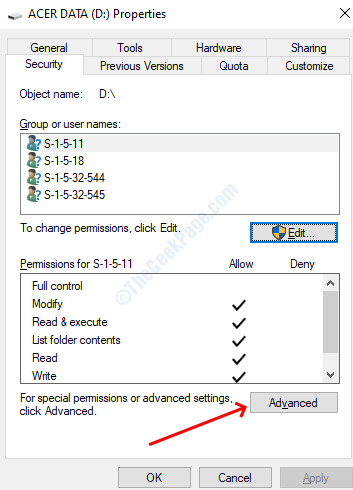
Schritt 9: Klicken Sie auf hinzufügen.
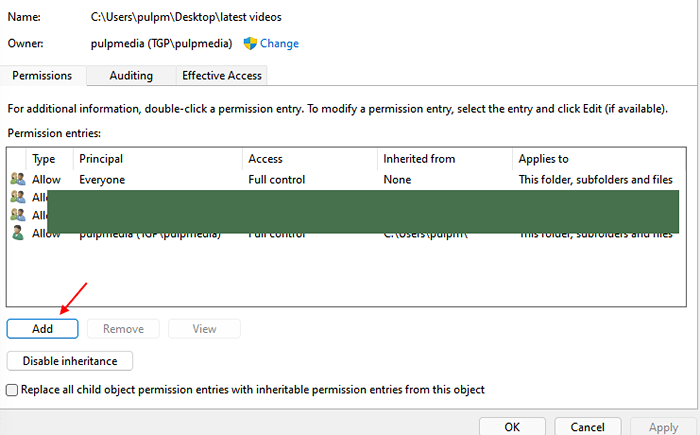
Schritt 10: Klicken Sie auf die Wählen Sie einen Auftraggeber.
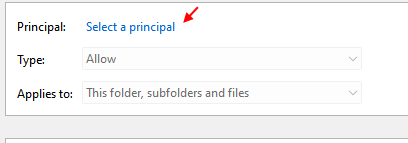
Schritt - schreiben Alle und klicken Sie OK.
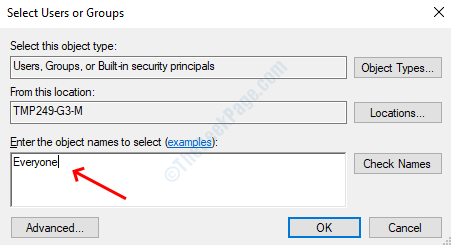
Schritt - Wählen Sie jetzt alle aus Grundberechtigungen und klicken Sie OK.
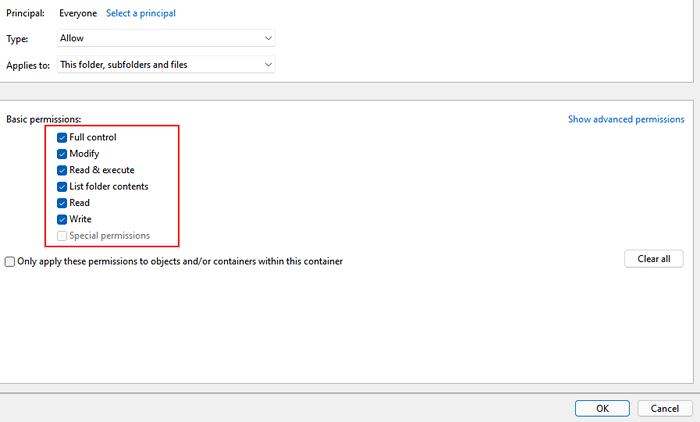
Schritt - Klicken Sie auf Übertragen und OK und schließen Sie alle Fenster
Schritt 16: Starten Sie Ihren Computer nach Abschluss des oben genannten Vorgangs neu.
Entfernen Sie die Option für verschlüsselte Inhalte
Schritt 17: Öffnen Sie die Windows -Datei -Explorer und gehen Sie zu dem Ort, an dem Sie vor dem Fehler stehen.
Schritt 18: Klicken Sie mit der rechten Maustaste auf den Ordner und wählen Sie Eigenschaften.
Schritt 19: Klicken Sie auf die Fortschrittlich Schaltfläche zum Öffnen des Fensters Erweiterte Attribute.
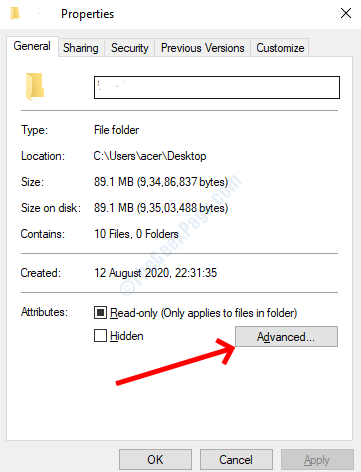
Schritt 20: Entfernen Sie die Überprüfung aus dem Kontrollkästchen mit dem Titel "Verschlüsseln", um Daten zu sichern. Schließen Sie das Eigenschaftenfenster.
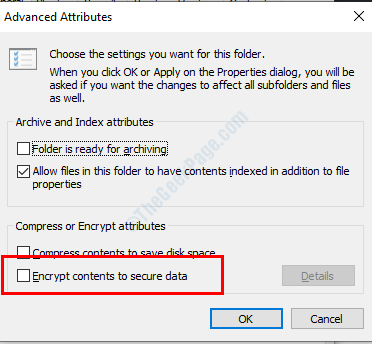
Ihre Datei/Ihr Ordner wird jetzt entschlüsselt und Sie werden sich dem Fehler nicht wieder stellen.
Was ist, wenn Den Inhalt verschlüsseln, um die Daten zu schützen Die Option ist deaktiviert
Sie können die Eingabeaufforderung verwenden, um eine Datei zu entschlüsseln.
1- Suche CMD im Suchfeld.
2 - Klicken Sie nun mit der rechten Maustaste und klicken Sie auf als Administrator ausführen.
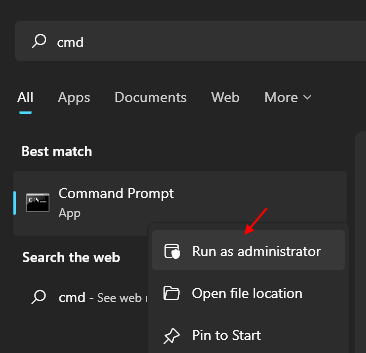
3 - Führen Sie nun den unten angegebenen Befehl aus, um die Datei zu entschlüsseln.
Cipher /D "Vollständiger Dateipfad mit Erweiterung"
Vergessen Sie nicht, den vollständigen Pfad der oben angegebenen Datei in Befehl zu ersetzen.
- « Einstiegspunkt nicht gefunden dynamischer Link -Bibliotheksfehler in Windows 10 Fix
- Wie man oops repariert! Wir konnten diesen einen Fehler in der Fotos -App nicht speichern »

